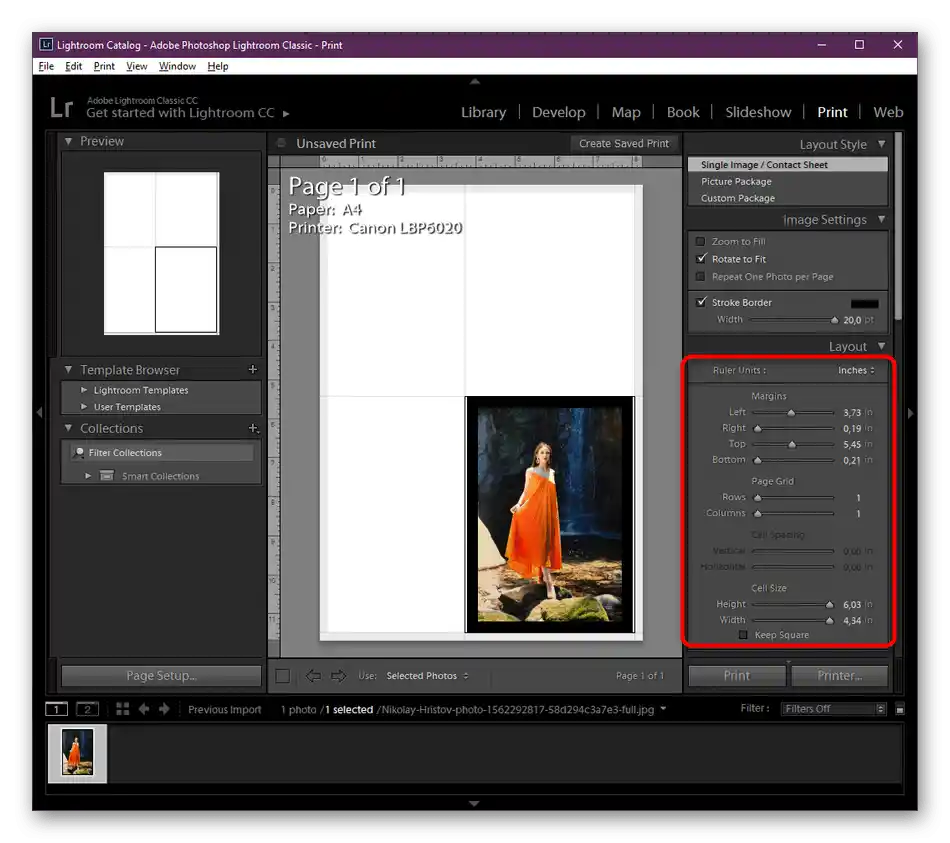Zawartość:
Sposób 1: Menu "Ustawienia drukowania"
Pierwsza opcja jest odpowiednia dla użytkowników, którzy chcą na stałe korzystać z drukarki Canon do drukowania zdjęć. W takim przypadku można wybrać stałe ustawienie przez menu sterownika, określając odpowiednie parametry. Należy pamiętać, że przy tej konfiguracji drukowanie zwykłych dokumentów stanie się niemożliwe.
- Przejdź do menu "Opcje", na przykład klikając odpowiedni przycisk w menu "Start".
- Otwórz sekcję "Urządzenia".
- Za pomocą lewego panelu przejdź do kategorii "Drukarki i skanery".
- Kliknij na drukarkę Canon, którą chcesz skonfigurować, aby wyświetlić narzędzia zarządzania.
- Naciśnij przycisk "Zarządzanie", aby przejść do odpowiedniej strony.
- Na liście dostępnych narzędzi interesuje Cię klikalny napis "Ustawienia drukowania".
- Jeśli ustawienie drukowania obsługuje szybkie instalacje, w liście standardowych opcji można wybrać wariant "Drukowanie zdjęć".
- Następnie zapoznaj się z dodatkowymi funkcjami i zaznacz te, które chcesz aktywować.Przy włączaniu niektóre z nich będą wymagały ręcznego ustawienia, na przykład wybierając jasność i intensywność koloru.
- Typ nośnika określ używaną papier, następnie jego rozmiar, jakość druku i źródło, jeśli jest ich kilka.
- Ustaw znacznik przy punkcie "Zawsze drukuj z bieżącymi ustawieniami", jeśli chcesz je zachować bez ponownego ustawiania w przyszłości.
- Jeśli ogólne ustawienia są niedostępne lub nie odpowiadają Twoim potrzebom, przejdź do zakładki "Główna".
- Tam określ typ nośnika, wybierając odpowiednią opcję z kategorii "Papier fotograficzny". Odpowiednio, należy wskazać używany typ papieru.
- Jeśli w drukarce jest kilka źródeł papieru, koniecznie wskaź w menu rozwijanym, aby uniknąć problemów z podawaniem arkuszy.
- Wybierz jakość druku według własnego uznania, obserwując zmiany w oknie podglądu.
- Jeśli chodzi o kolor i intensywność, zaznacz punkt "Ręcznie", a następnie kliknij przycisk "Ustaw", aby wyświetlić ustawienia.
- Zapoznaj się z dostępnymi parametrami kolorów, przesuwaj suwaki i określ parametry, kierując się osobistymi preferencjami.
- Obraz po lewej stronie zmienia się na podstawie wskazanych ustawień, dlatego obserwuj go, dążąc do uzyskania pożądanego rezultatu.
- Jeśli coś poszło nie tak, po prostu naciśnij "Domyślne", aby zresetować ustawienia do standardowych.
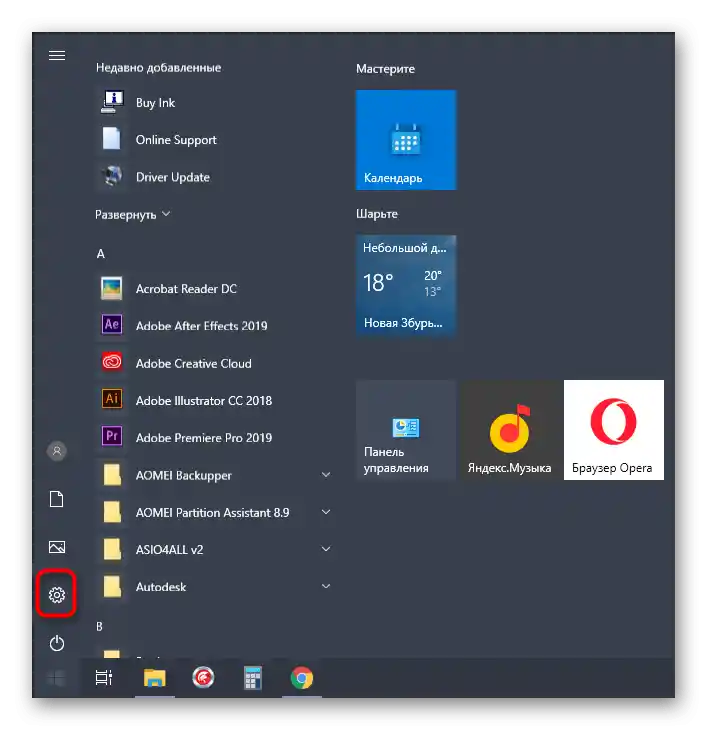
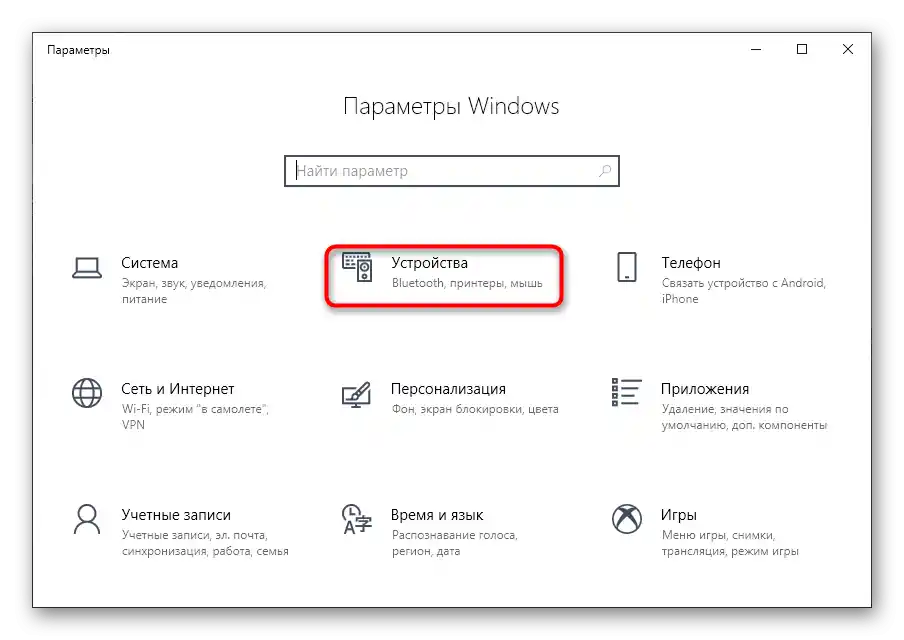
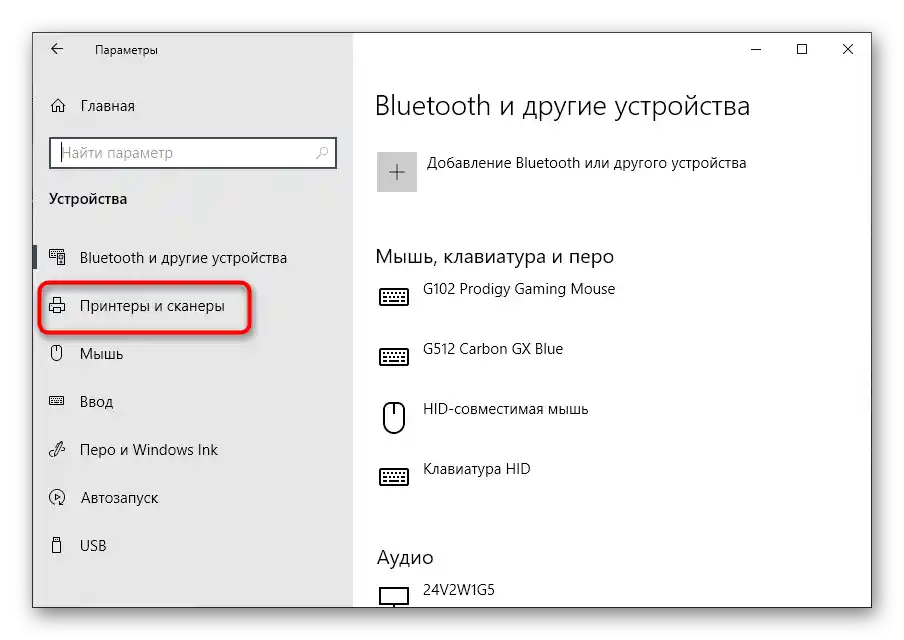
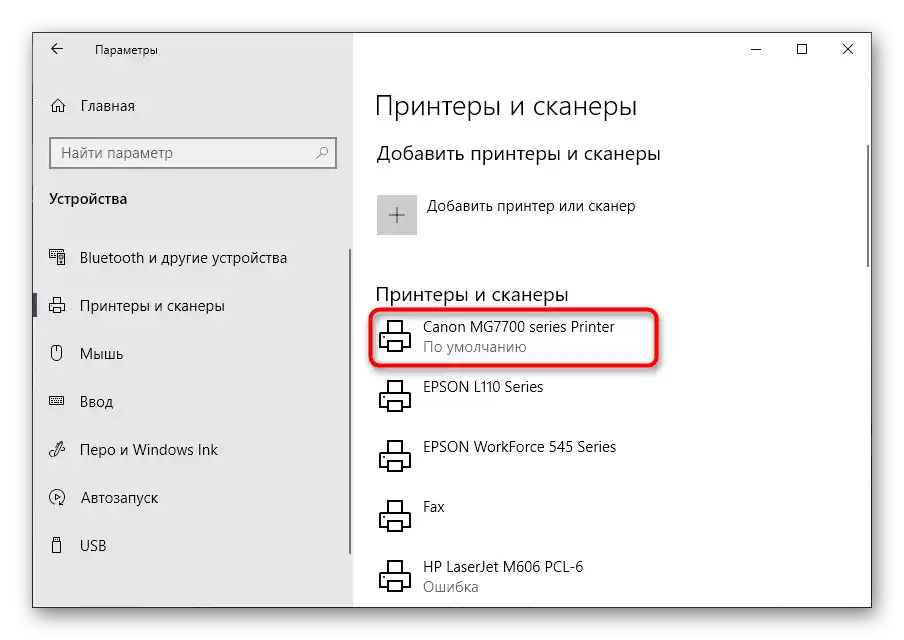
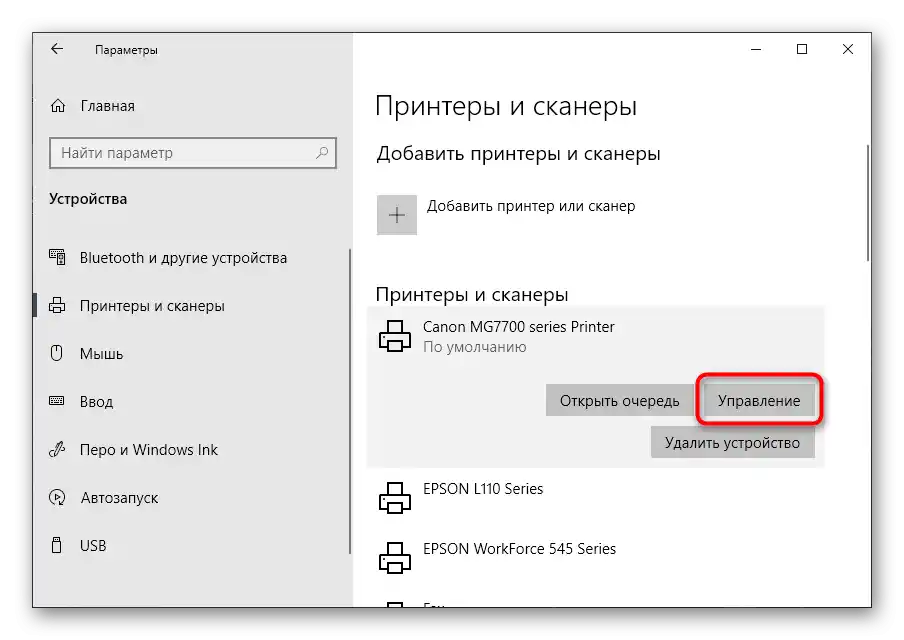
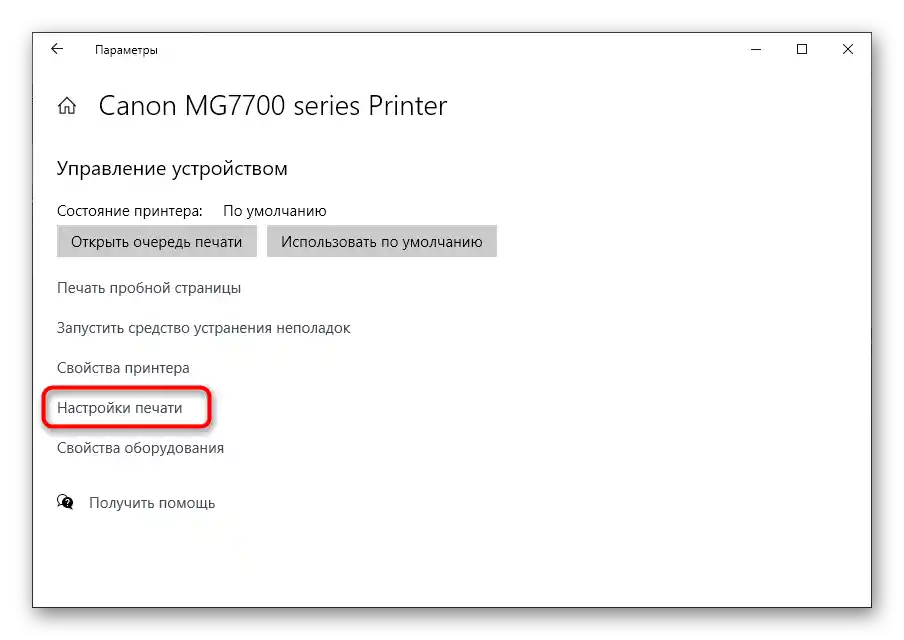
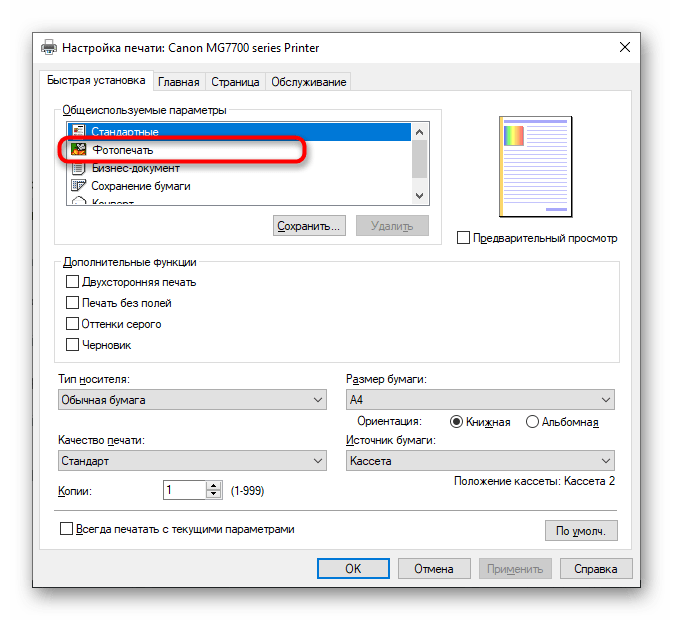
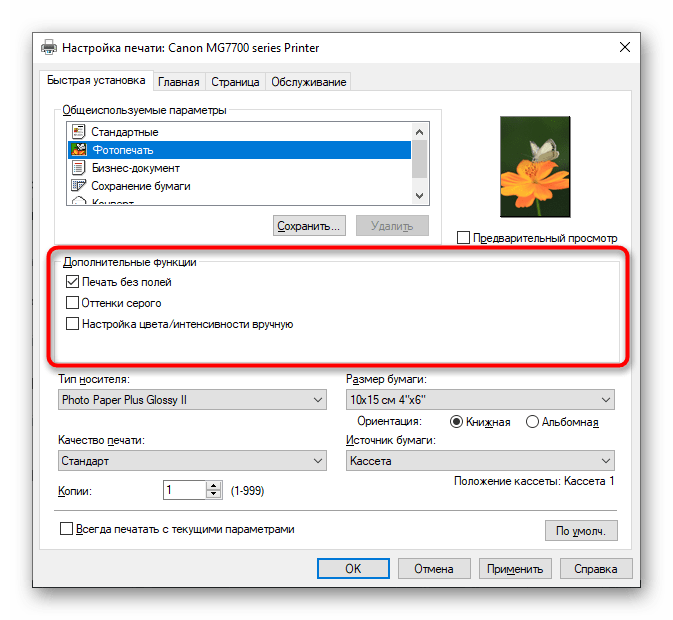
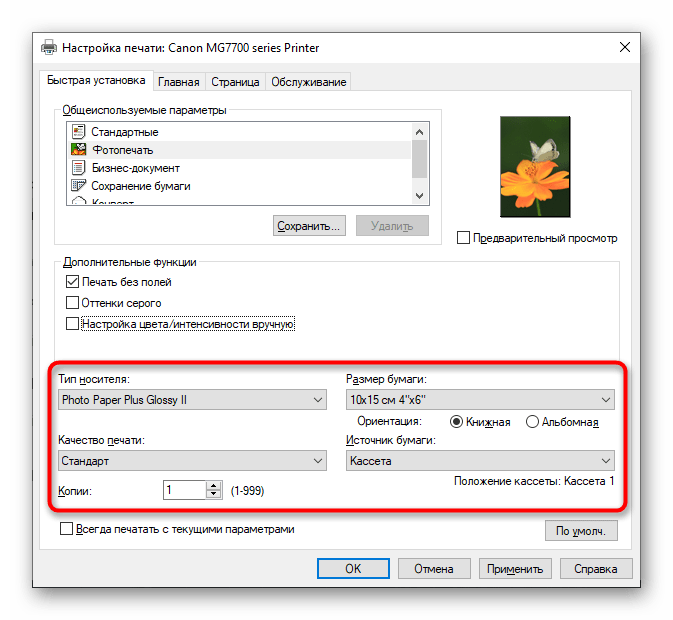
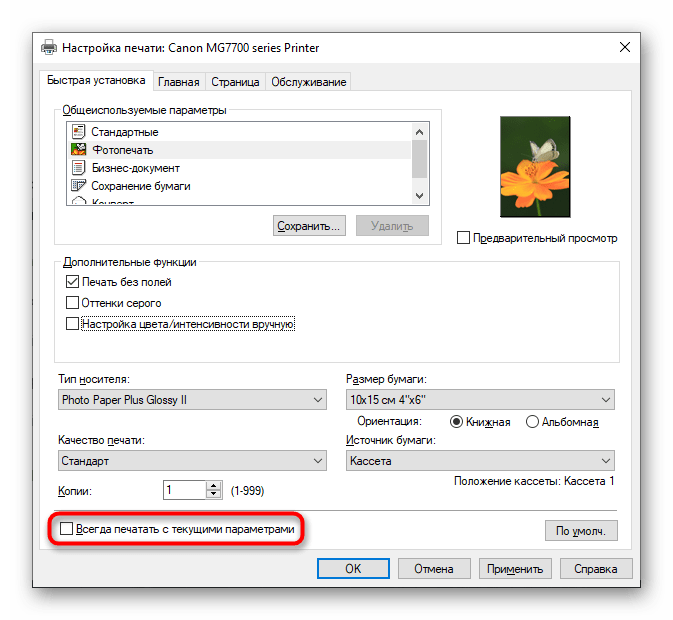
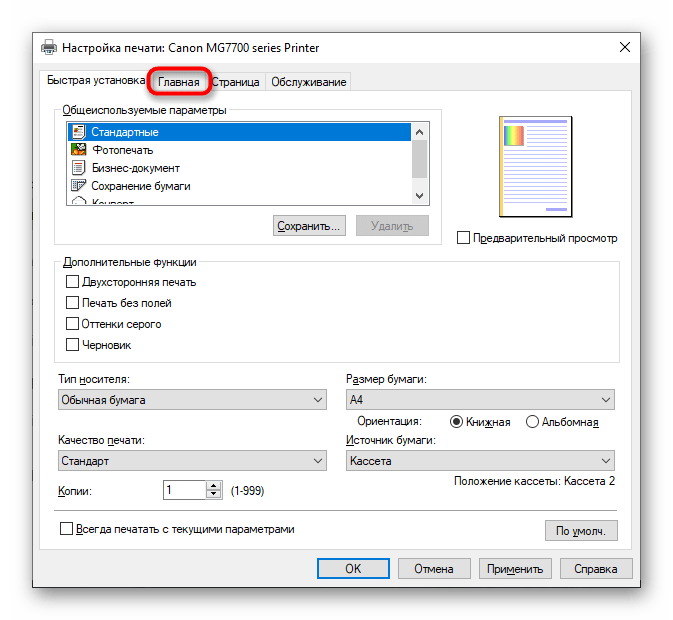
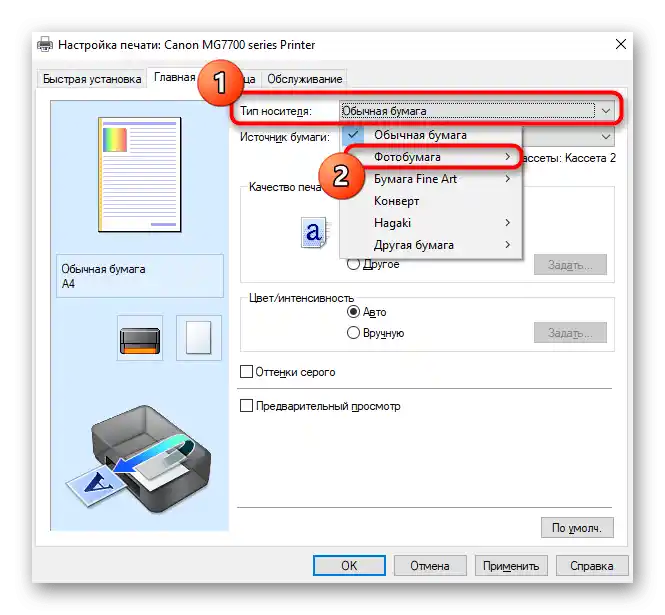
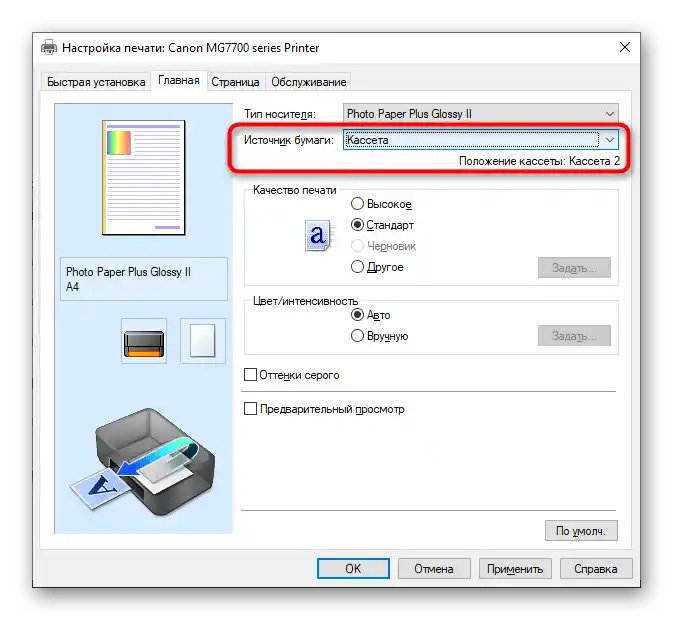
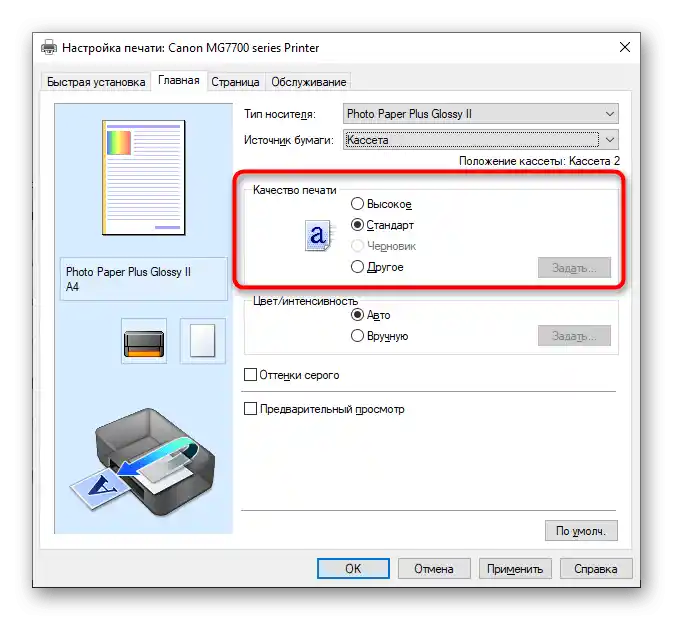
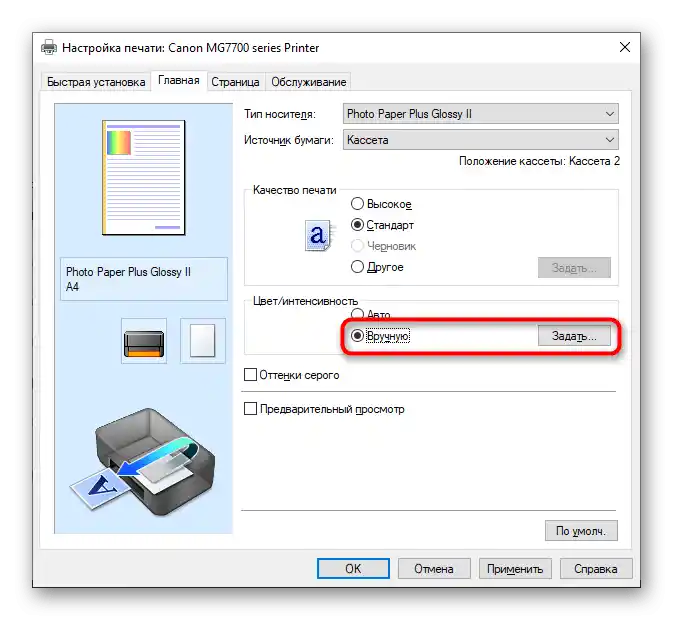
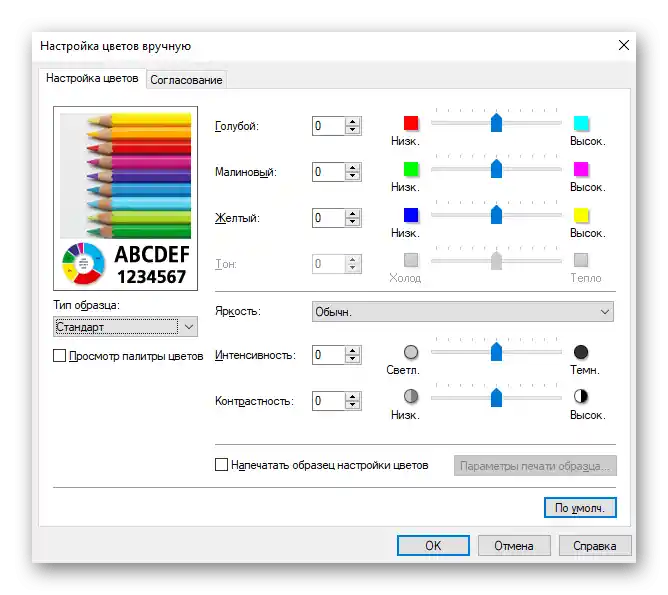
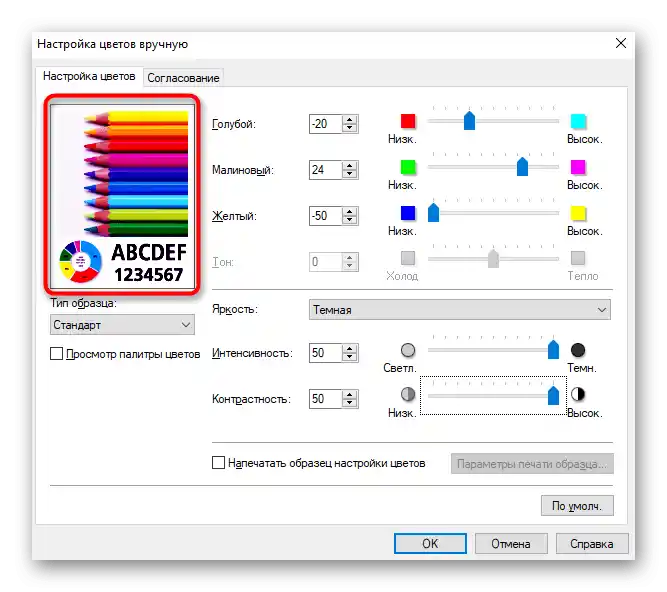
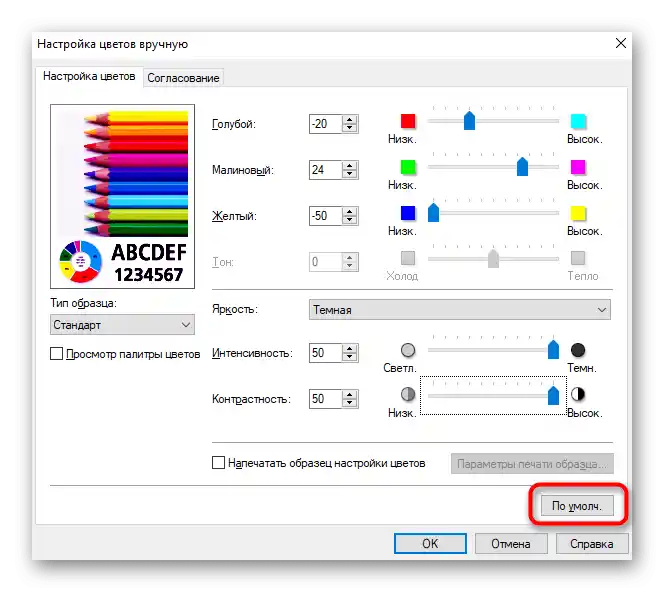
Zwróć uwagę, że dostępne do zmiany parametry mogą się różnić w zależności od używanego modelu drukarki, dlatego powyższa instrukcja nie jest w 100% dokładna, jednak będzie aktualna w większości przypadków i pozwoli poradzić sobie z podstawowymi ustawieniami.
Sposób 2: Standardowe ustawienia Windows
Jeśli drukowanie zdjęcia ma być wykonane tylko raz lub ta operacja nie jest uruchamiana zbyt często, warto skorzystać z standardowych ustawień Windows bezpośrednio podczas przygotowywania obrazu do druku. Wtedy zasada konfiguracji wygląda następująco:
- Wybierz zdjęcie do druku i kliknij na nie prawym przyciskiem myszy.W pojawiającym się menu kontekstowym potrzebna jest opcja "Drukuj".
- W otwartym oknie "Drukuj obrazy" rozwiń rozwijane menu "Drukarka" i znajdź na liście używane urządzenie Canon.
- Od razu zdecyduj się na typ papieru, ponieważ do drukowania zdjęć najczęściej używa się nie zwykłego A4.
- Ustaw rozmiar papieru i jakość druku w osobnych rozwijanych menu.
- Jeśli obrazek nie mieści się na kartce, zaznacz pole przy opcji "Obraz w rozmiarze kadru".
- Za pomocą panelu po prawej stronie wybierz rozmiar zdjęcia na kartce, kierując się dostępnymi formatami.
- Jeśli na stronie ma znajdować się więcej niż jedna kopia zdjęcia, koniecznie podaj tę liczbę w wyznaczonym polu.
- Naciśnij "Drukuj", wcześniej sprawdzając ustawienia.
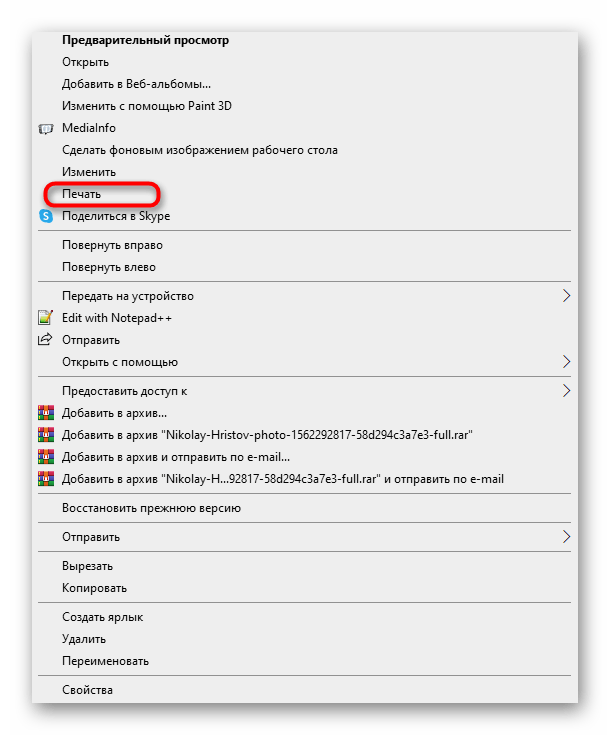
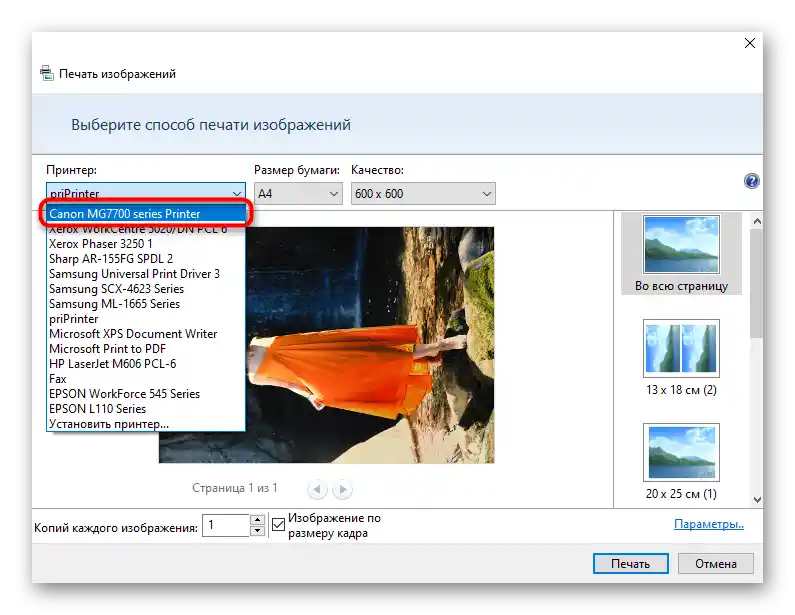
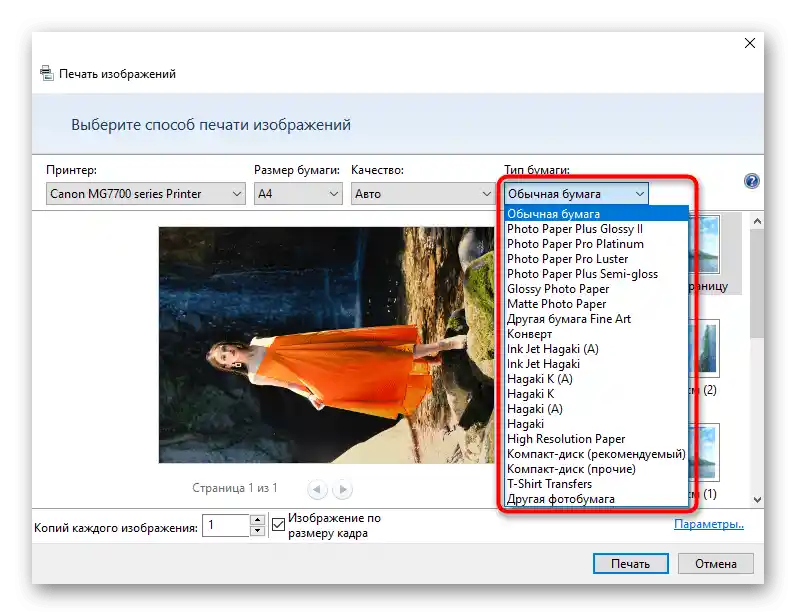
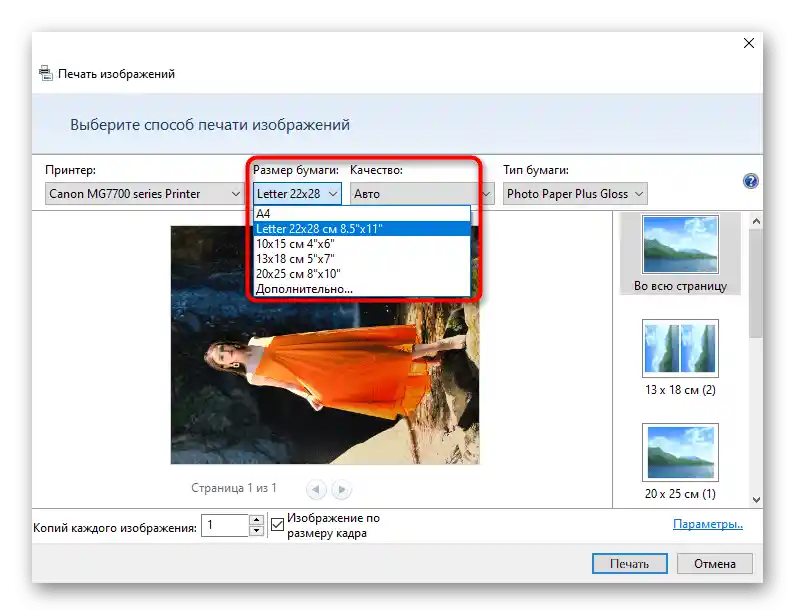
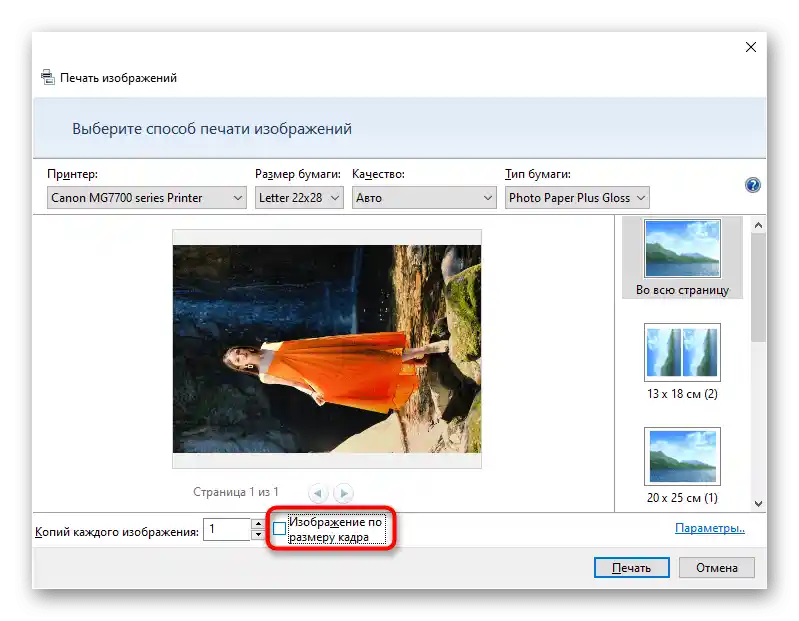
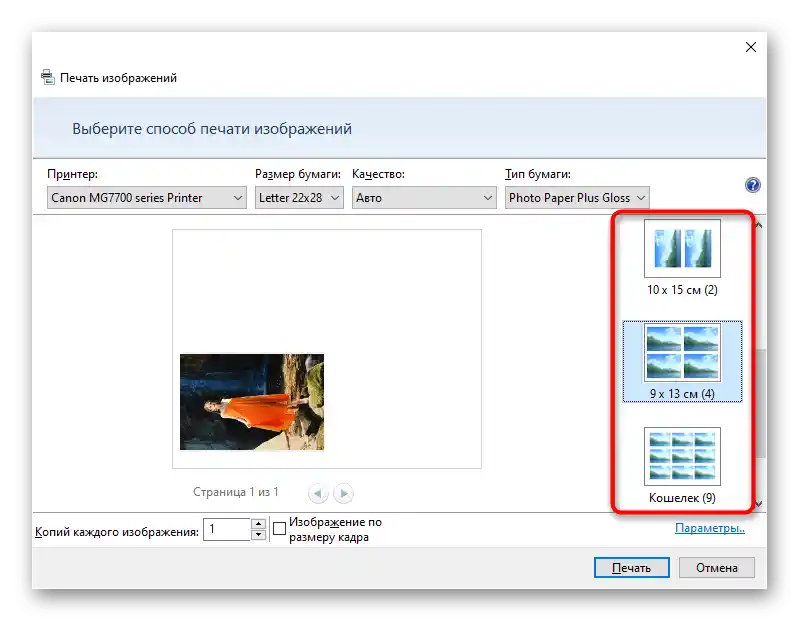
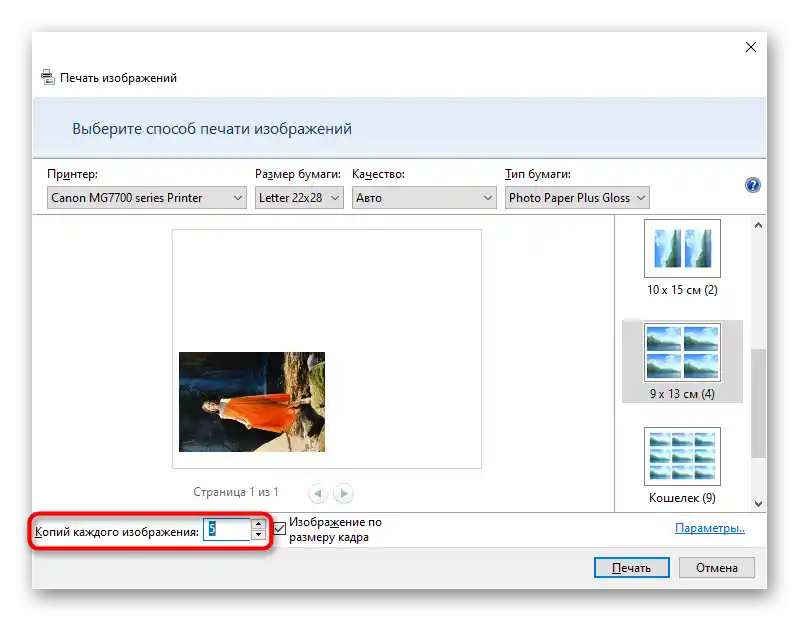
Wadą tej metody jest to, że nie można ustawić kolorystyki i niektórych innych parametrów, o których mowa była w Sposobie 1. Jednak najczęściej przy jednorazowym drukowaniu zdjęć te ustawienia nie są zmieniane.
Sposób 3: Dodatkowe programy
Niektórzy użytkownicy wolą pracować w specjalnych programach do obróbki zdjęć. One i inne aplikacje przeznaczone do drukowania zdjęć pozwalają na dostosowanie parametrów bezpośrednio przed rozpoczęciem tej operacji. Informacje o takich programach oraz instrukcje dotyczące ich obsługi znajdziesz w innych artykułach na naszej stronie, przechodząc do linków poniżej.
Więcej:
Drukowanie zdjęcia na drukarce
Drukowanie zdjęcia 3×4 na drukarce
Drukowanie zdjęcia 10×15 na drukarce
Najlepsze programy do drukowania zdjęć